• Abgelegt bei: Fehlerbehebung beim Computer • Bewährte Lösungen
Damit ein Computer gebootet werden kann, muss alles vom System bis zum Boot-Gerät bereit sein, ohne Probleme oder beschädigte Dateien. Allerdings kann der Fehler "Boot Gerät nicht gefunden" manchmal auftreten, so dass man bei der Fehlersuche Kopfschmerzen bekommt. Dieser Fehler kann verschiedene Ursachen haben. Es könnte an einer beschädigten oder fehlerhaften Boot-Disk, beschädigten Boot-Sektoren oder MBR auf der Boot-Disk, einer BIOS-Desorganisation oder einem Problem mit der Festplattenverbindung liegen. Malware kann auch Bootsektoren oder die gesamte bootfähige Festplatte beschädigen.
DAS FEHLERSZENARIO

Der Fehler "Boot Gerät nicht gefunden" ist ein häufiges Windows-Problem mit 4 Szenarien für die Fehlermeldung:
- Es ist kein Boot-Gerät verfügbar
- Kein Boot-Gerät gefunden. Drücken Sie eine beliebige Taste, um das Gerät neu zu starten.
- Keine bootfähige Disk - legen Sie eine Bootdisk ein und drücken Sie eine beliebige Taste.
- Boot-Gerät nicht gefunden. Bitte installieren Sie ein Betriebssystem auf Ihrer Festplatte. Festplatte (3FO).
Wenn Sie diese Fehler erhalten, lässt sich der PC nicht starten, da die bootfähige Festplatte oder die Bootsektoren nicht erkannt werden können. Die Festplatte kann den Bootvorgang des Systems nicht unterstützen, da das BIOS die Verbindung mit dem Bootgerät nicht herstellen konnte. Um Ihren Computer normal zu starten, müssen Sie eine der folgenden Aktionen durchführen:
BEHEBUNG DES PROBLEMS DES NICHT GEFUNDENEN BOOT GERÄTS UNTER WINDOWS 10/8/7
1. IHREN PC HART ZURÜCKSETZEN
a. Schalten Sie Ihren PC aus.
b. Entfernen Sie vorhandene Docking Stations und ziehen Sie den Netzstecker. Überprüfen Sie alle anderen externen Geräte, die an den PC angeschlossen sind und ziehen Sie sie ab.
c. Drücken Sie lange auf die Einschalttaste, um die verbleibende Ladung für 15 Sekunden zu entladen.
d. Navigieren Sie im Startup Menü mit den Pfeiltasten zu Windows normal starten.

e. Drücken Sie auf Enter.
2. BIOS EINSTELLUNGEN WIEDERHERSTELLEN
a. Schalten Sie Ihren PC ein und drücken Sie direkt mehrmals die F10 Taste, um in das BIOS Menü zu gelangen.
b. Drücken Sie F9, um die vorherigen BIOS-Standardeinstellungen im Setup-Menü wiederherzustellen.

c. Sobald die Einstellungen geladen sind, drücken Sie F10.
d. Wählen Sie JA und drücken Sie dann die Eingabetaste, um die Änderungen zu speichern.
e. Folgen Sie dem Assistenten und starten Sie entsprechend neu.
3. DIE FESTPLATTE ZURÜCKSETZEN
a. Drücken Sie lange auf die Einschalttaste, um den PC auszuschalten.
b. Ziehen Sie den Netzstecker aus der Steckdose.
c. Trennen Sie die Festplatte und schließen Sie sie wieder an das Netzteil und die Hauptplatine an.
d. Starten Sie Ihren PC erneut und beobachten Sie, ob das Problem dadurch behoben wird.
Wenn die oben genannten Maßnahmen das Problem jedoch nicht beheben können, müssen Sie zunächst die Daten auf der Festplatte wiederherstellen und dann die beschädigte Festplatte reparieren.
DATEN VOM COMPUTER WIEDERHERSTELLEN, WENN DAS BOOT GERÄT NICHT GEFUNDEN WURDE
Wenn das Booten des Betriebssystems fehlschlägt, müssen Sie ein bootfähiges Medium auf einem anderen normalen Computer erstellen und dieses Medium verwenden, um die Daten auf der Festplatte wiederherzustellen. Für diese Situation gibt es ein hilfreiches Tool, auf das Sie zurückgreifen können - Recoverit Data Recovery. Es ist in der Lage, bootfähige Medien von USB-Flash-Laufwerken oder CDs/DVDs zu erstellen und alle Arten von Daten von beschädigten oder zerstörten Festplatten wiederherzustellen. Folgen Sie einfach den nachstehenden Schritten, um fortzufahren.
Schritt 1. Installieren und starten Sie Recoverit Data Recovery und wählen Sie dann die Option "Vom abgestürzten Computer wiederherstellen". Klicken Sie auf Start, um fortzufahren.
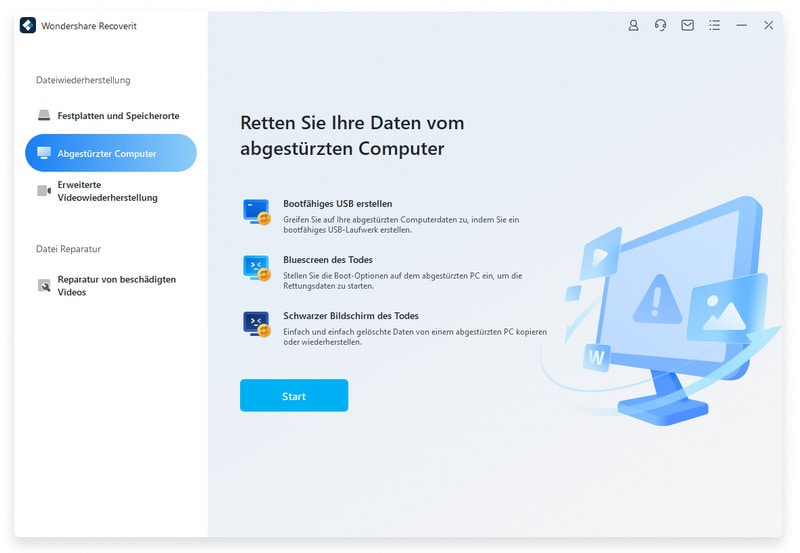
Schritt 2. Schließen Sie ein USB-Flash-Laufwerk an oder legen Sie eine CD/DVD ein, um das bootfähige Medium zu erstellen. Klicken Sie auf die Erstellen Schaltfläche, um fortzufahren.
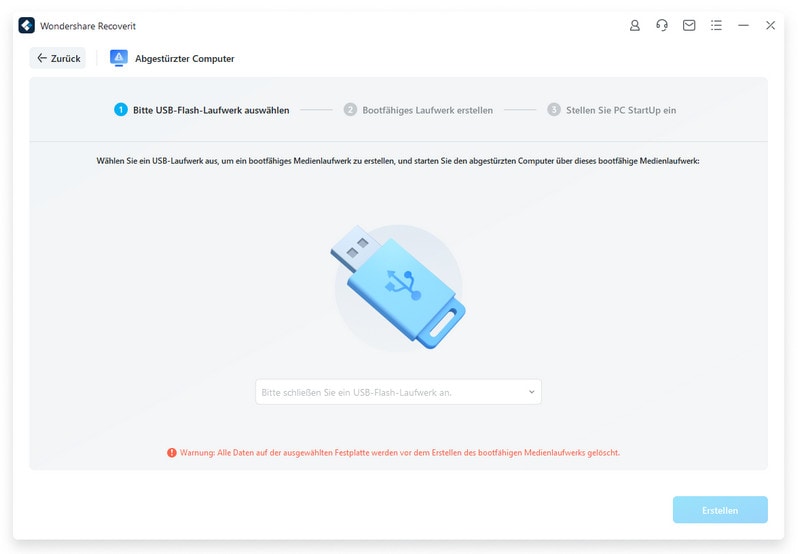
Schritt 3. Die Software schreibt die Startdaten und Dateien auf das Medium, warten Sie einfach, bis es fertig ist.
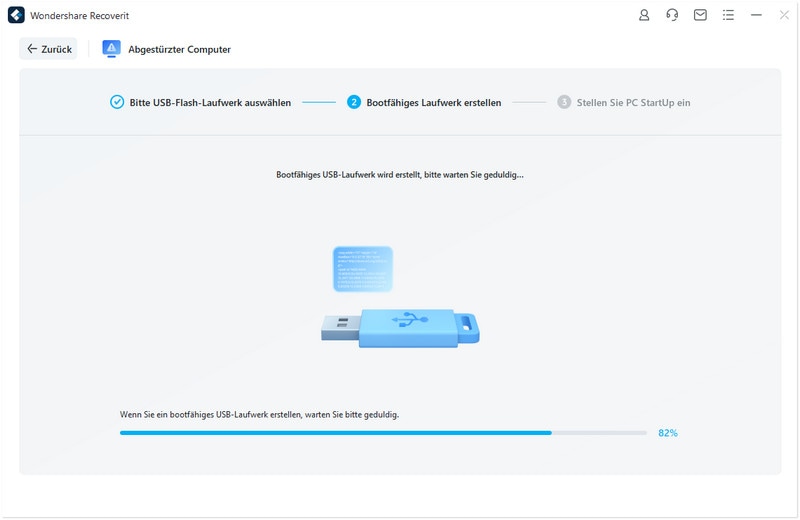
Schritt 4. Wenn der Vorgang abgeschlossen ist, schließen Sie das Boot-Medium an den nicht mehr startfähigen Computer an und ändern Sie das BIOS-Menü, um vom USB-Flash-Laufwerk zu booten. Auf zwei Seiten erfahren Sie, wie Sie den Computer so einstellen, dass er von einem USB-Laufwerk startet und wie Sie den Computer so einstellen, dass er von einer CD-ROM startet.

Schritt 5. Starten Sie den Computer und wählen Sie den Datenwiederherstellungsmodus, den Sie zur Wiederherstellung der Daten auf der Festplatte bevorzugen.
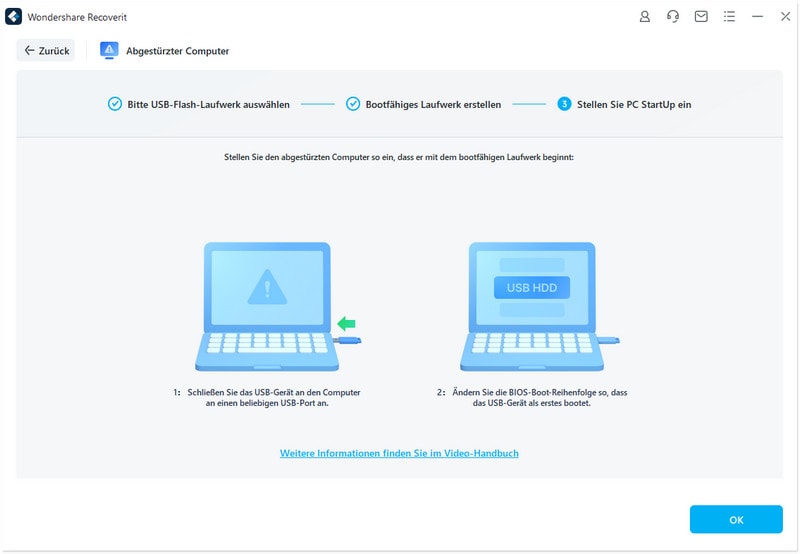
Video-Tutorial zur Wiederherstellung von Dateien von einem abgestürzten Computer mit einem bootfähigen USB-Laufwerk
WIE SIE DIE URSACHE DES FEHLERS "BOOT-GERÄT NICHT GEFUNDEN" DIAGNOSTIZIEREN
Da dieser Fehler mehrere Ursachen hat, ist es nicht immer einfach, die Ursache des Problems zu finden. Hier sind drei der üblichen Übeltäter, die diesen speziellen Fehler verursachen.
1. FEHLERHAFTE SEKTOREN
Der Fehler "Boot-Gerät nicht gefunden" wird in der Regel durch einen fehlerhaften Sektor verursacht. Das Boot-Gerät (auch Festplatte genannt) besteht aus Partitionen oder Sektoren. Wenn einer dieser Speicher beschädigt ist, entweder durch Beschädigung oder Löschung, kann das BIOS nicht mehr auf den Arbeitsspeicher (RAM) zugreifen, was wiederum zu einem Fehlstart führt. Dies führt dazu, dass die Festplatte nicht in der Lage ist, die beim Booten gestellten Lese- und Schreibanforderungen zu erfüllen.
Obwohl die Festplatte auch ohne Aufforderung Fehlerprüfungen durchführt, gibt es Fälle, in denen die Festplatte nicht auf Befehle reagiert. Ein häufiger Faktor ist fehlerhafte oder beschädigte Hardware.

2. BESCHÄDIGTER MBR
Der MBR oder Master Boot Record ist eine wichtige Komponente des Bootvorgangs. Dieser Teil der Festplatte enthält ausführbare Dateien, die zum Laden des Betriebssystems in den RAM verwendet werden. Einige Faktoren, die diesen Teil des Boot-Geräts beschädigen, werden in der Regel durch einen Virenangriff, das Überschreiben des MBR oder einen Totalausfall der Festplatte verursacht. Ein MBR-Schaden bedeutet, dass er komplett neu aufgebaut werden muss.
Suchen Sie einen IT-Fachmann auf, der den MBR für Sie wiederherstellen kann, damit die Wiederherstellung schnell erfolgt und kein weiterer Schaden entsteht.
3. PHYSISCHER SCHADEN
Physische Schäden an wichtigen Teilen Ihres PCs führen zum Ausfall des gesamten Systems. Der Computer besteht aus vielen Teilen und die meisten der winzigen Mechanismen arbeiten kongruent zueinander. Die Festplatte ist ein empfindliches Bauteil und der Fehler beim Booten kann durch Schäden am Motor, Kratzer auf der Platte, Schäden an der Platine oder einen Absturz des Kopfes verursacht werden. Es wird empfohlen, den Zustand Ihres Boot-Geräts durch regelmäßige Integritätsprüfungen aufrechtzuerhalten. Wenn bereits ein Schaden entstanden ist, können Sie sich an einen Experten wenden, anstatt selbst Hand anzulegen, um sicherzustellen, dass keine weiteren Schäden am PC entstehen.
Mit den richtigen Tools und Fachkenntnissen kann der Fehler "Boot-Gerät nicht gefunden" behoben werden. Sie brauchen sich keine Sorgen zu machen, denn diese Methoden sind die häufigsten Lösungen für den angegebenen Fehler. Sie können aber auch die Hilfe eines IT-Experten in Anspruch nehmen, wenn Sie das Problem effizient lösen möchten. Der Do-it-yourself-Ansatz birgt eine Menge potenzieller Gefahren. Ihr PC ist ein empfindlicher Apparat, der einiges abverlangt.
Computer-Fehlerbehebung
- Win Systemabsturz
- BIOS-Passwort knacken
- Die Shift-Taste funktioniert nicht
- Zugriff verweigert-Fehler unter Windows beheben
- "Ntoskrnl.exe"-Fehler beheben
- MBR Fehlermeldung 1, 2 und 3 lösen
- Windows-Tipps
- Windows 10 mithilfe der Eingabeaufforderung reparieren
- Überhitzungsproblemen lösen
- Windows 10 startet nicht mehr
- Was ist Windows PE
- Bootfähiges USB-Laufwerk für Windows PE ersllten
- Computer-Probleme
- RunDLL-Fehler beheben
- "Hard Disk 3F0" auf HP-Systemen
- Administrator-Kennwort entfernen
- Beschädigte BOOTMGR Abbildung
- Administrator-Kennwort entfernen
- "Unmountable Boot Volume" beheben
- Blauer Bildschirm-Fehler




Classen Becker
chief Editor